win10投影仪怎么铺满全屏详细教程
- WBOYWBOYWBOYWBOYWBOYWBOYWBOYWBOYWBOYWBOYWBOYWBOYWB转载
- 2023-12-23 09:21:461475浏览
我们在使用win10投影仪的时候,可以很好很方便的去进行一些会议的处理,但是在使用投影仪的时候,也有用户们表示投影无法铺满全屏,这个问题需要怎么去解决呢,快来看看详细的教程吧~
win10投影仪怎么铺满全屏:
1、按下“Win+P”打开投影设置后,选择“扩展”选项。
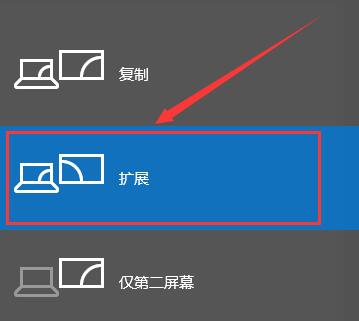
2、如果屏幕还是没有铺满的话,我们从开始菜单进入设置,选择系统。
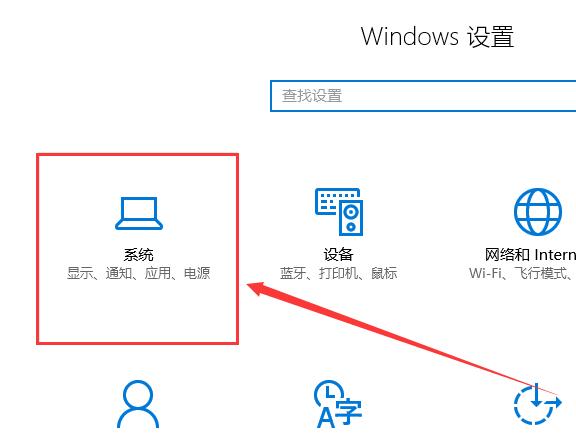
3、然后我们能够在显示选项的底部找到“显示适配器属性”,点击进入。
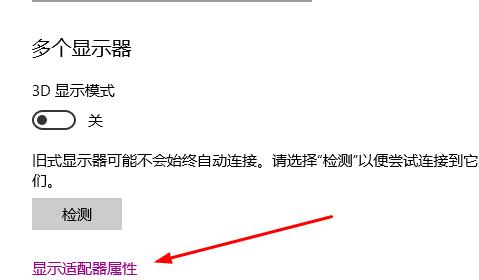
4、然后在弹出的属性窗口中,我们去选择此项“列出所有模式”。
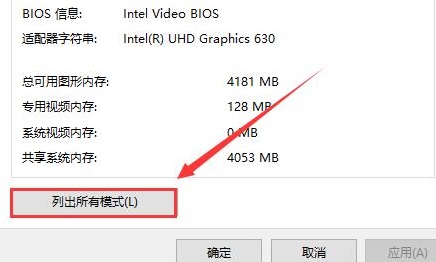
5、然后我们可以一个个的进行调试,调试完成后,选择“确定”即可。
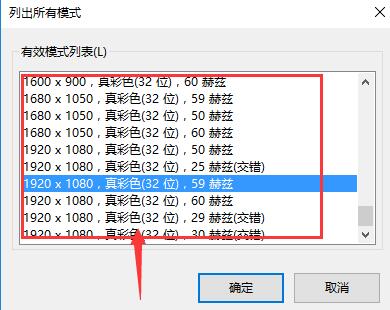
以上是win10投影仪怎么铺满全屏详细教程的详细内容。更多信息请关注PHP中文网其他相关文章!
声明:
本文转载于:somode.com。如有侵权,请联系admin@php.cn删除
上一篇:Win10局域网共享文件夹设置下一篇:win7文件权限更改教程

